如何將DVD擷取/轉檔為MKV?
摘要: 如何將DVD擷取/轉檔為MKV?這篇文章將向您介紹一種好用的DVD轉檔MKV軟體,它能輕鬆將DVD轉檔成MKV檔案,生成的MKV檔案可以保存在電腦硬碟或外置硬碟中。
如果您收藏了許多DVD光碟並想把它們轉檔成數位格式,那麼將DVD轉檔成MKV檔案是個很好的選擇。轉檔完成後,您就能將DVD電影儲存在電腦硬碟或外置硬碟中了。這樣一方面可以保護光碟,另一方面非常便於觀看電影。現在的問題就是,該使用什麼工具才能將DVD轉檔成MKV呢?您所需要的是一款專業的DVD轉檔MKV軟體。
第1部分:最好的DVD轉檔MKV軟體
DVDFab DVD Ripper可以在Windows和Mac上將DVD轉檔成MKV檔案。它能將任何類型的DVD光碟/ISO檔/資料夾轉檔成可與任何媒體播放軟體相容的格式。如果您願意的話,也可以把DVD轉檔成MKV以外的格式,如AVI、MP4、WMV等。不僅如此,它還支援將DVD轉檔成3D和4K格式,它甚至還能將視訊轉檔成音訊。
除此之外,此軟體還轉檔速度極快並且轉檔時非常穩定。DVDFab DVD Ripper的編輯和自訂功能可以讓您充分自訂輸出檔案,進而得到想要的內容。現在我們就來看如何使用它進行轉檔。
第2部分:如何將DVD轉檔成MKV
1.首先從DVDFab官網下載DVDFab 11。安裝並運行DVDFab 11,選擇介面頂部的“轉檔”功能。這時您可以將DVD光碟插入光碟機,或按下“+”按鈕找到您的DVD所在位置。如果您想要轉檔DVD ISO檔/資料夾,只需將檔案拖放到程式中即可載入。DVDFab DVD Ripper支援批次轉檔,您可以一次性添加多個來源片進行轉檔。
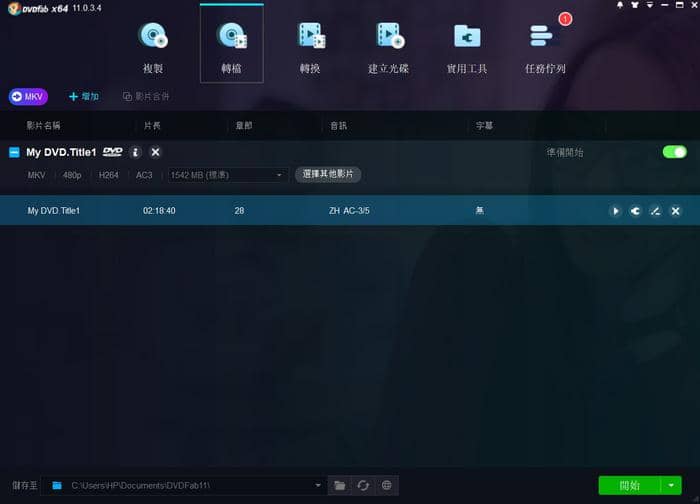
2.來源片載入後就該選擇輸出格式了。在介面左上方的預設檔選擇器中選擇“格式 > 視訊”。選擇“MKV”預設檔。您也可以使用此方法選擇其他預設檔。如果您想把DVD轉檔到特定裝置中,可以選擇“裝置”,然後選擇想用的裝置。
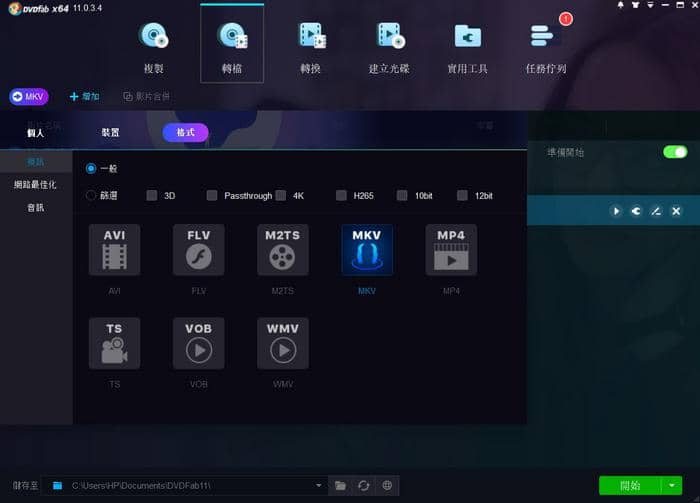
3.現在來做一些轉檔設定。您可以改變輸出檔案名稱、選擇音軌和字幕及選擇想要轉檔的章節和影片等。您也可以按下“進階設定”按鈕,在“進階設定”面板來設定各種參數,包括解析度、幀頻、加密方式、視訊品質等。在此面板中,您還可以選擇將字幕直接處理成影像,或將它儲存為獨立的.sub檔案。
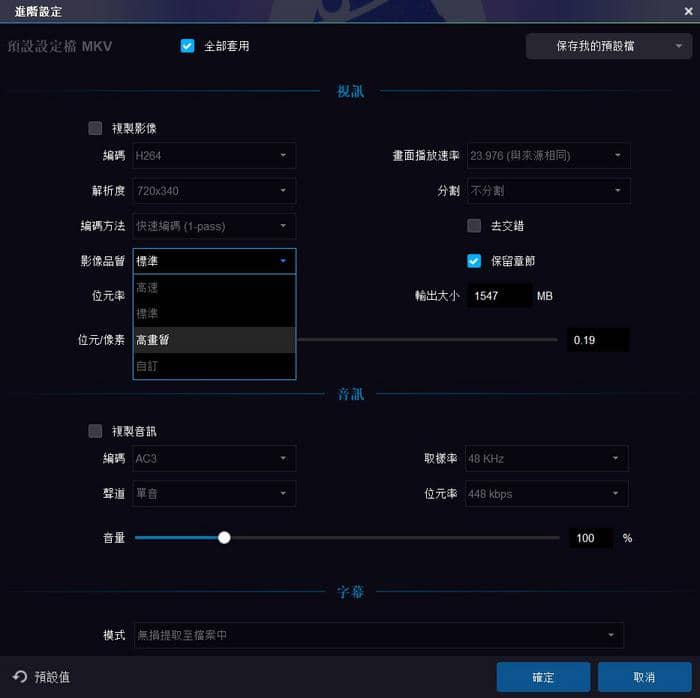
4. 在“進階設定”按鈕旁邊,還有一個“視訊編輯”按鈕。您可以點擊這個按鈕,並在“視訊編輯”面板中進行修剪、修整視訊等操作。您還可以在這一面板中添加外部字幕以及添加文字和圖片浮水印。
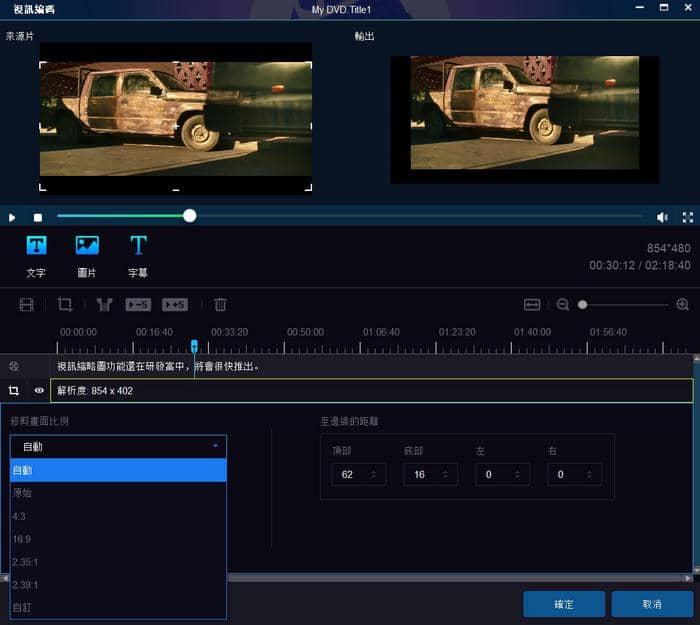
5. 自訂好視訊後,您可以使用介面最下方的選項來選擇輸出檔案的位置。最後,按下“開始”按鈕即可開始DVD至MKV的轉檔。
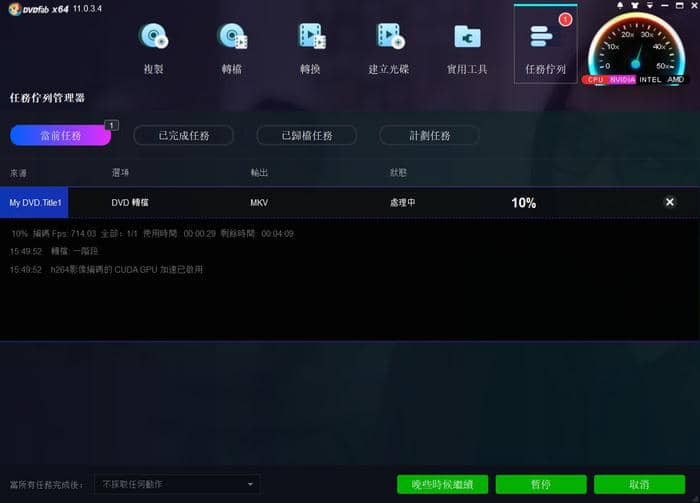
結語
將DVD轉檔成MKV是可以將DVD轉檔成數位格式。數位格式的電影不會隨著時間的流逝受到損壞,這樣可以更好地保存電影。市面上有很多DVD轉檔MKV工具,但我們推薦您使用最好的一個,它就是DVDFab DVD Ripper。
DVDFab DVD Ripper可以將DVD轉檔成可與行動裝置和家庭影院相容的任何常見視訊和音訊格式。有了這款DVD轉檔軟體,您就能隨時隨地觀看DVD電影了。此軟體內建了一個視訊增強軟體Enlarger AI,它能將視訊放大300%。
您可能還對以下工具感興趣
將藍光電影轉檔成各種視訊/音訊格式
將UHD藍光電影轉檔成4K MKV/M2TS
將任何DVD複製成DVD光碟/ISO檔/資料夾







